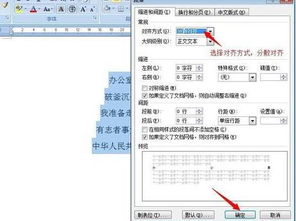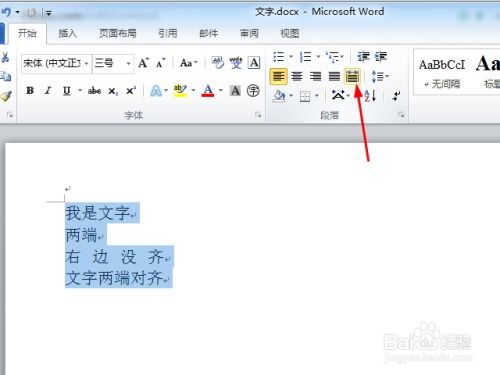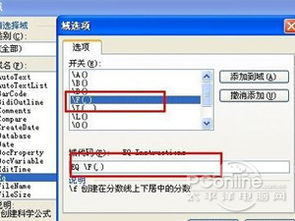WPS Word中如何对齐签名栏
在WPS里的Word文档中,制作并对齐签名栏是一个常见且重要的任务,特别是在合同、协议、信函等正式文件中。整齐、规范的签名栏不仅能提升文档的专业性,还能避免因格式混乱而导致的误解或纠纷。本文将从多个维度介绍如何在WPS里的Word中使签名栏对齐,包括使用表格、分栏、制表符等方法,以满足不同场景下的需求。

一、使用表格对齐签名栏
表格是Word中非常强大的工具,可以轻松地实现文本的对齐和排列。使用表格对齐签名栏的具体步骤如下:
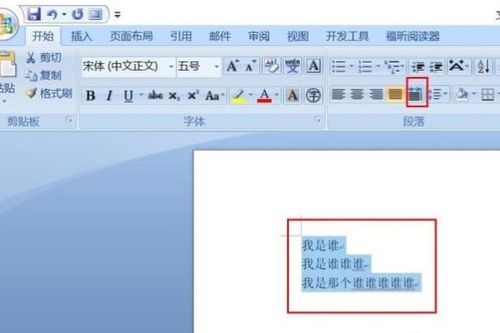
1. 创建表格:
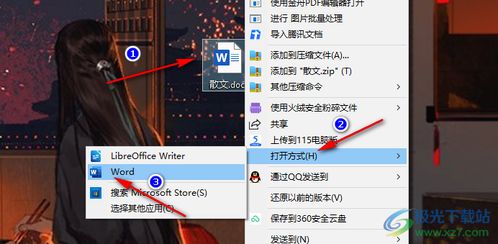
打开WPS Word文档,将光标放置在需要插入签名栏的位置。

点击菜单栏中的“插入”选项卡,然后选择“表格”。
根据需要选择行数和列数,例如,如果合同有甲方和乙方,可以选择两列。
2. 输入内容:
在表格的相应单元格中输入甲方和乙方的签名信息,包括姓名、职务、日期等。
3. 调整表格:
通过拖动表格边框或列宽调整符来调整表格的宽度和高度,使签名栏与文档的整体布局协调。
如果需要,可以拖动行分隔线来调整行高,使签名栏中的文本不会显得过于拥挤或稀疏。
4. 隐藏表格边框:
选中整个表格,点击菜单栏中的“表格样式”选项卡。
在“边框”部分,选择“无边框”选项,以隐藏表格的边框线,只保留文本内容。
使用表格对齐签名栏的优点是操作简单、效果显著,能够确保签名栏中的文本整齐对齐。同时,通过调整表格的边框和列宽,可以轻松适应不同的文档布局和签名内容。
二、使用分栏对齐签名栏
分栏是Word中另一种常用的文本对齐方法,特别适用于需要将文本分成多个部分并分别对齐的情况。使用分栏对齐签名栏的具体步骤如下:
1. 设置分栏:
打开WPS Word文档,将光标放置在需要插入签名栏的位置。
点击菜单栏中的“布局”选项卡,然后选择“分栏”。
根据需要选择分栏的数量,例如,如果合同有甲方和乙方,可以选择两栏。
2. 输入内容:
在分栏后的相应区域中输入甲方和乙方的签名信息。
3. 调整分栏:
如果分栏后的文本没有对齐,可以通过调整分栏的宽度或间距来实现对齐。
在“布局”选项卡中,选择“分栏”下的“更多分栏”选项,在弹出的对话框中调整分栏的宽度、间距和栏数等参数。
使用分栏对齐签名栏的优点是能够实现灵活的文本布局和对齐,但需要注意的是,分栏后文本的排列可能会受到文档整体布局的影响,因此需要仔细调整分栏的参数以确保签名栏的对齐效果。
三、使用制表符对齐签名栏
制表符是Word中用于对齐文本的另一种工具,特别适合在需要精确控制文本位置的情况下使用。使用制表符对齐签名栏的具体步骤如下:
1. 显示标尺:
打开WPS Word文档,确保标尺已经显示。如果没有显示,可以通过点击菜单栏中的“视图”选项卡,然后选择“标尺”来显示。
2. 插入制表符:
在需要插入签名栏的位置,输入甲方和乙方的签名信息,并在两者之间插入一个制表符(通常通过按下Tab键来实现)。
3. 调整制表符位置:
在标尺上,点击左侧或右侧的制表符位置标记,将其拖动到合适的位置。
通过拖动制表符位置标记,可以调整签名栏中文本的对齐方式,例如左对齐、右对齐或居中对齐。
4. 对齐文本:
在需要对齐的文本前按下Tab键,该文本将自动移动到制表符所在的位置,实现对齐。
使用制表符对齐签名栏的优点是能够实现精确的文本对齐和位置控制,但需要一定的技巧和耐心来调整和定位制表符的位置。
四、综合应用多种方法
在实际应用中,可以根据文档的具体需求和签名栏的复杂性,综合应用上述多种方法来实现签名栏的对齐。例如,可以先使用表格来创建一个基本的签名栏框架,然后通过调整表格的边框和列宽来优化布局;或者可以先使用分栏来将文本分成多个部分,然后再使用制表符来精确对齐每个部分的文本。
五、注意事项
1. 保持一致性:
在整个文档中,签名栏的格式和对齐方式应该保持一致,以提升文档的整体美观性和专业性。
2. 检查对齐效果:
在完成签名栏的对齐后,仔细检查每个部分是否都对齐正确,避免出现偏差或错位的情况。
3. 保存文档:
在完成文档的编辑和格式调整后,及时保存文档,以避免因意外情况导致的数据丢失或格式破坏。
4. 兼容性考虑:
如果文档需要在不同的Word版本或操作系统中打开和编辑,需要确保所使用的对齐方法在这些环境中都能正常显示和编辑。
通过以上介绍,相信你已经掌握了在WPS里的Word中使签名栏对齐的多种方法。在实际应用中,可以根据具体需求和文档布局选择合适的对齐方式,并灵活调整参数以实现最佳的对齐效果。
- 上一篇: 刘禅与安琪拉:王者房间内的奇妙探险
- 下一篇: 如何折叠千纸鹤的步骤是什么?
-
 轻松学会:如何为文字设置两端对齐资讯攻略11-25
轻松学会:如何为文字设置两端对齐资讯攻略11-25 -
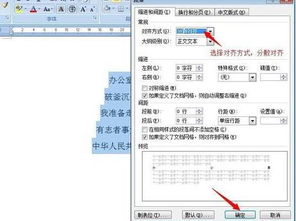 如何在WPS文档中实现所选段落的两端对齐资讯攻略11-25
如何在WPS文档中实现所选段落的两端对齐资讯攻略11-25 -
 如何在Word中启用两端对齐资讯攻略11-25
如何在Word中启用两端对齐资讯攻略11-25 -
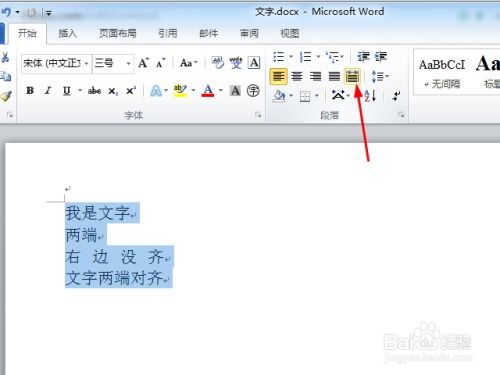 如何在Word中设置两端对齐?资讯攻略11-25
如何在Word中设置两端对齐?资讯攻略11-25 -
 掌握Word技巧:轻松实现文本两端对齐设置资讯攻略11-25
掌握Word技巧:轻松实现文本两端对齐设置资讯攻略11-25 -
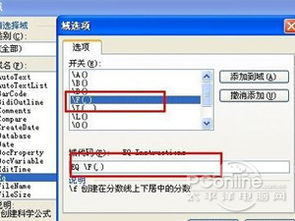 如何在手机WPS的Word文档里轻松输入分数?资讯攻略12-04
如何在手机WPS的Word文档里轻松输入分数?资讯攻略12-04